Cara Menghapus Riwayat Browsing pada Mozilla Firefox - Memang tidak diragukan bahwa Mozilla firefox merupakan salah satu browser yang paling diminati sehingga tidak heran jika penggunanyapun cukup banyak namun terkadang ada juga yang belum paham bagaimana cara menghapus history pada mozilla firefox.
Ketika kita menjelajah internet baik itu browsing,streaming ataupun menggunakan Social media tentu meninggalkan data riwayat pada browser mozilla yang kita gunakan dan jika terlalu banyak tentu saja akan memperngaruhi kinerja browser itu sendiri seperti browser terasa berat atau lelet, untuk itu sangat perlu kita menghapus data riwayat pada mozilla firefox yang kita gunakan baik itu menghapus riwayat terakhir ataupun menghapus semua data riwayat penjelajahan kita.
1. Menghapus History mozilla secara manual
Ketika kita menjelajah internet baik itu browsing,streaming ataupun menggunakan Social media tentu meninggalkan data riwayat pada browser mozilla yang kita gunakan dan jika terlalu banyak tentu saja akan memperngaruhi kinerja browser itu sendiri seperti browser terasa berat atau lelet, untuk itu sangat perlu kita menghapus data riwayat pada mozilla firefox yang kita gunakan baik itu menghapus riwayat terakhir ataupun menghapus semua data riwayat penjelajahan kita.
Cara membersihkan history, cookies dan cache pada mozilla firefox
Ada 2 cara untuk menghapus history baik cookies ataupun cache pada mozilla firefox1. Menghapus History mozilla secara manual
- Pilih menu => History ( Riwayat ) Silahkan sobat pilih sesuai keinginan sobat
- Atau sobat bisa juga dengan menggunakan secara cepat dengan menekan Ctrl+Shift+H untuk history Terakhir
- Untuk semua history tekan Ctrl+Shift+Del
2. Cara Menghapus History mozilla secara Otomatis
- Klik menu pilih Setting
semoga bermanfaat
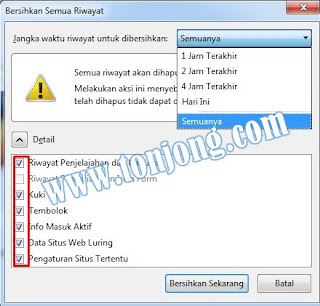

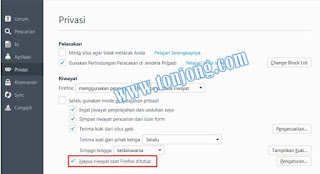
0 Response to "Cara Menghapus Riwayat Browsing pada Mozilla Firefox"
Posting Komentar